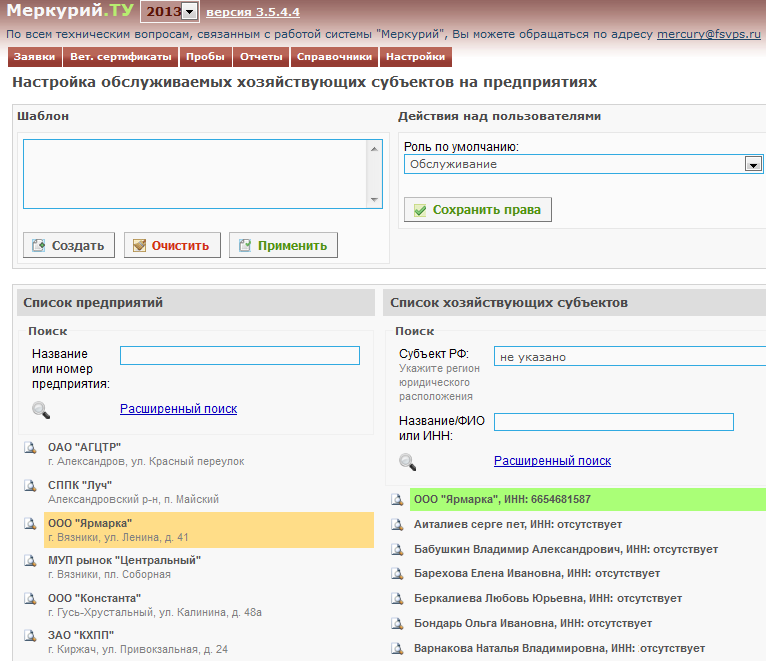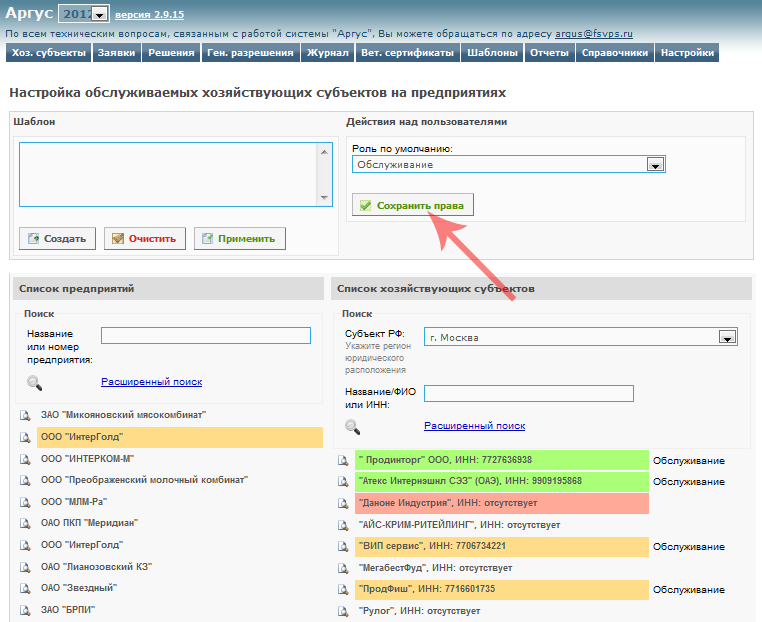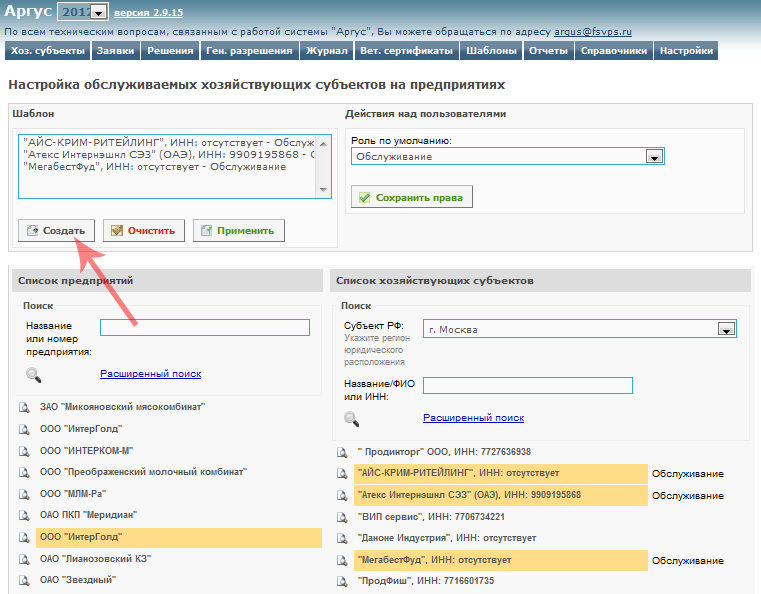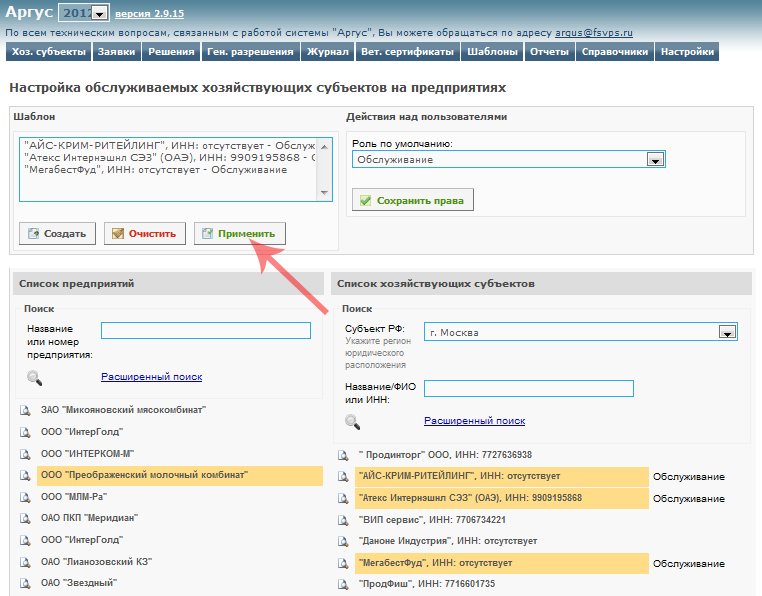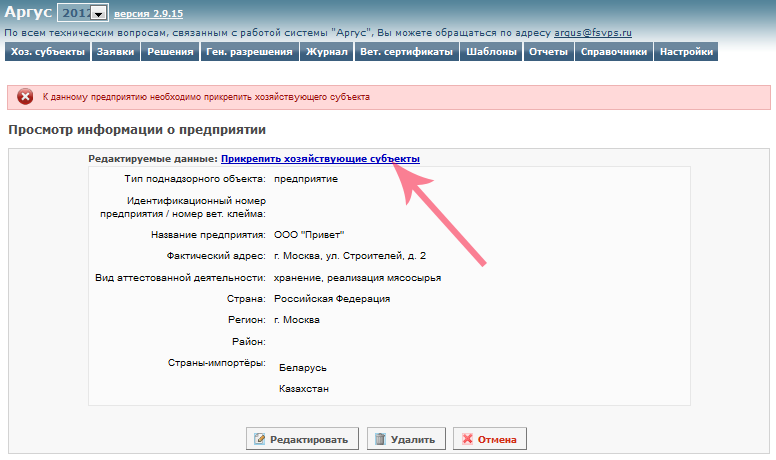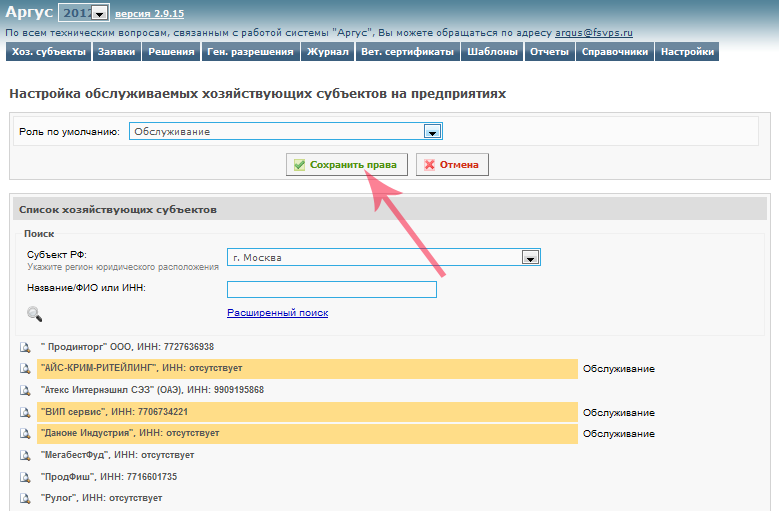Настройка обслуживаемых хозяйствующих субъектов на предприятиях в Меркурий.ТУ: различия между версиями
(Новая страница: «В подсистеме Меркурий.ТУ реализ…») |
|||
| Строка 10: | Строка 10: | ||
При выборе предприятия, в списке хозяйствующих субъектов (ХС) отображаются субъекты, с которыми он уже связан (выделены зеленым цветом), а также остальные хозяйствующие субъекты, с которыми можно связать данное предприятие (рис. 1). | При выборе предприятия, в списке хозяйствующих субъектов (ХС) отображаются субъекты, с которыми он уже связан (выделены зеленым цветом), а также остальные хозяйствующие субъекты, с которыми можно связать данное предприятие (рис. 1). | ||
[[Image: | [[Image:Mercury-tu-adding-hs-to-enterprise.png|center|frame|Рис. 1. Настройка обслуживаемых хозяйствующих субъектов на предприятиях в подсистеме Меркурий.ТУ (07.10.2013 Версия: 3.5.4.4)]] | ||
Для поиска предприятия можно воспользоваться формой поиска по номеру предприятия, названию предприятия, региону, адресу, виду аттестованной деятельности, а также по статусу предприятия в расширенной форме поиска предприятий. После ввода параметров поиска для отображения результата нажмите кнопку '''"Найти"''' или на изображение лупы на форме поиска. Если в результате поиска было найдено несколько предприятий, то выберите нужное, щелкнув по нему левой кнопкой мышки. При этом оно выделиться оранжевым цветом, а в списке '''"Хозяйствующие субъекты"''' отобразятся хозяйствующие субъекты, с которыми оно уже связано и остальные хозяйствующие субъекты. | Для поиска предприятия можно воспользоваться формой поиска по номеру предприятия, названию предприятия, региону, адресу, виду аттестованной деятельности, а также по статусу предприятия в расширенной форме поиска предприятий. После ввода параметров поиска для отображения результата нажмите кнопку '''"Найти"''' или на изображение лупы на форме поиска. Если в результате поиска было найдено несколько предприятий, то выберите нужное, щелкнув по нему левой кнопкой мышки. При этом оно выделиться оранжевым цветом, а в списке '''"Хозяйствующие субъекты"''' отобразятся хозяйствующие субъекты, с которыми оно уже связано и остальные хозяйствующие субъекты. | ||
Версия 13:41, 7 октября 2013
В подсистеме Меркурий.ТУ реализована функция настройки обслуживаемых хозяйствующих субъектов на предприятиях.
Данная функция предназначена для указания, какие предприятия принадлежат хозяйствующему субъекту, или используются им.
Для доступа к функции в разделе "Настройки" подсистемы Меркурий.ТУ перейдите по ссылке "Настройка обслуживаемых хозяйствующих субъектов на предприятиях". При этом откроется страница "Настройка обслуживаемых хозяйствующих субъектов на предприятиях". Форма настройки прав доступа разделена на два списка:
- Список предприятий - все российские предприятия, располагающиеся в зоне ответственности Территориального управления(руководство администратора по ведению реестра российских предприятий);
- Список хозяйствующих субъектов - все хозяйствующие субъекты.
При выборе предприятия, в списке хозяйствующих субъектов (ХС) отображаются субъекты, с которыми он уже связан (выделены зеленым цветом), а также остальные хозяйствующие субъекты, с которыми можно связать данное предприятие (рис. 1).
Для поиска предприятия можно воспользоваться формой поиска по номеру предприятия, названию предприятия, региону, адресу, виду аттестованной деятельности, а также по статусу предприятия в расширенной форме поиска предприятий. После ввода параметров поиска для отображения результата нажмите кнопку "Найти" или на изображение лупы на форме поиска. Если в результате поиска было найдено несколько предприятий, то выберите нужное, щелкнув по нему левой кнопкой мышки. При этом оно выделиться оранжевым цветом, а в списке "Хозяйствующие субъекты" отобразятся хозяйствующие субъекты, с которыми оно уже связано и остальные хозяйствующие субъекты.
Допустим, найденное предприятие необходимо связать с двумя новыми хозяйствующими субъектами, и удалить связь с одним старым хозяйствующим субъектом. Для удаления связи предприятия с хозяйствующем субъектом щелкните по этому хозяйствующему субъекту (при этом он выделится красным цветом, что означает удаление связи). Для добавления связи с новыми ХС найдите их в списке и щёлкните по ним. При этом они выделяются оранжевым цветом.
Для перехода между страницами можно воспользоваться стандартной панелью постраничной навигации, расположенной внизу списка. После того, как изменения были выполнены, для их применения нажмите кнопку "Сохранить права" (рис. 2).
Если необходимо связать одни и те же хозяйствующие субъекты с несколькими предприятиями, то для упрощения этого процесса реализована возможность создания шаблонов. Шаблон создается на основе настроек какого-либо предприятия, а затем может применяться к другим предприятиям. При этом у них будут добавляться хозяйствующие субъекты, указанные в шаблоне.
Рассмотрим на примере работу шаблона. Допустим, двум предприятиям нужно добавить доступ к трем одинаковым хозяйствующим субъектам. После выбора первого предприятия, найдите требуемые хозяйствующие субъекты и выберите их. При этом они выделяются оранжевым цветом. После этого, для создания шаблона, нажмите кнопку "Создать". При этом все три хозяйствующих субъекта автоматически попадают в шаблон (рис. 3).
После создания шаблона, текущее предприятие необходимо сохранить, нажав кнопку "Сохранить права".
Для применения шаблона к остальным предприятиям их необходимо поочередно выбирать в списке предприятий, нажимая кнопку "Применить" (при этом все указанные в шаблоне хозяйствующие субъекты станут выделенными оранжевым цветом в списке хозяйствующих субъектов) и "Сохранить права" для сохранения связей (рис. 4).
После сохранения, хозяйствующие субъекты, содержащиеся в шаблоне, будут выделены зелёным цветом.
Таким образом, шаблоны позволяют упростить назначение связей.
Если вдруг одному предприятию нужно назначить не три хозяйствующих субъекта, а только два, то после применения шаблона можно убрать ненужный хозяйствующих субъект, щёлкнув по нему в списке хозяйствующих субъектов, после чего сохранить права.
Второй способ прикрепления хозяйствующих субъектов к предприятию
Возможен другой способ прикрепления хозяйствующих субъектов к предприятию.
В разделе "Настройки" перейдите к реестру предприятий Таможенного союза по ссылке "Реестр предприятий Таможенного союза". Далее в списке предприятий нажмите кнопку "Просмотр информации о предприятии", откроется страница "Просмотр информации о предприятии", на которой перейдите по ссылке "Прикрепить хозяйствующие субъекты" (рис. 5).
После перехода по ссылке откроется страница "Настройка обслуживаемых хозяйствующих субъектов", на которой для быстрого поиска субъекта можно выбрать из выпадающего списка регион юридического расположения субъекта, ввести Название/ ФИО или ИНН хозяйствующего субъекта.
Далее в списке хозяйствующих субъектов выберите необходимые, при нажатии они будут подсвечены оранжевым цветом (рис. 7).
Хозяйствующие субъекты, выделенные зеленым цветом, обслуживаются предприятием Таможенного Союза, с которым ведётся работа в данный момент.
Если необходимо удалить хозяйствующий субъект из списка обслуживаемых данным предприятием (обслуживаемые хозяйствующие субъекты выделены зелёным цветом), то нужно кликнуть по нему. После этого хозяйствующий субъект станет выделен красным цветом.
После выбора требуемых хозяйствующих субъектов, нажмите кнопку "Сохранить права". После сохранения внесенных изменений, хозяйствующие субъекты:
- выделенные зелёным цветом, останутся обслуживаемыми на данном предприятии;
- выделенные красным цветом, удалятся из списка (при этом все статусы продукции, связанные с данным хозяйствующим субъектов, также удалятся);
- выделенные оранжевым цветом станут обслуживаться на данном предприятии (станут выделены зелёным цветом).
Ссылки
- http://argus.vetrf.ru/vu - Веб-интерфейс подсистемы "Аргус.ВУ".